计算机网络实验报告
计算机网络实验二实验报告讲解

计算机网络实验二实验报告讲解实验二:网络传输性能的测试与评估实验目的:1.掌握网络传输性能的测试方法;2.了解网络传输性能评估的参数;3. 学会使用JPerf工具进行网络传输性能测试。
实验环境:1. JPerf软件;2. 两台运行Windows操作系统的计算机;3.以太网交换机;4.网线,以连接两台计算机及交换机。
实验步骤:1.配置网络环境连接两台计算机和交换机,保证网络连接正常。
2. 安装JPerf软件在两台计算机上分别安装JPerf软件。
3. 运行JPerf服务器选择一台计算机作为服务器,打开JPerf程序,选择“Server”模式,并设置端口号。
4. 运行JPerf客户端打开另一台计算机的JPerf程序,选择“Client”模式,并输入服务器的IP地址和端口号。
5.设置测试参数在JPerf客户端上,设置传输模式(TCP/UDP)、传输时长和数据包大小等参数,并点击“Start”按钮开始测试。
6.分析结果测试结束后,JPerf会输出传输性能测试的结果,包括带宽、丢包率、延迟等参数。
根据这些参数可以评估网络的传输性能。
实验结果与分析:在测试过程中,我们选择了TCP传输模式,传输时长设置为30秒,数据包大小为1MB。
根据测试结果,我们得到了以下性能参数:带宽:100Mbps丢包率:0%延迟:10ms根据带宽和延迟,我们可以评估网络的传输性能。
带宽表示单位时间内能够传输的数据量,带宽越大,传输速度越快。
延迟表示数据从发送方到接收方的传输延时,延迟越小,传输速度越快。
丢包率表示发送的数据在传输过程中丢失的比例,丢包率越小,数据传输越可靠。
在这个实验中,我们得到了较高的带宽和较低的延迟,说明网络的传输性能较好。
同时,丢包率为0%,说明数据传输的可靠性也很高。
根据这些结果,我们可以对网络的传输性能进行评估。
如果带宽较小、延迟较大或丢包率较高,就会影响数据的传输速度和可靠性,从而降低网络的传输性能。
因此,在设计和配置网络时,需要考虑这些因素,以提高网络的传输性能。
计算机网络 实验报告

计算机网络实验报告计算机网络实验报告引言计算机网络是现代社会中不可或缺的一部分,它连接了世界各地的计算机,使得信息的传递和共享变得更加便捷和高效。
本实验旨在通过构建一个简单的局域网,了解计算机网络的基本原理和技术。
一、实验背景计算机网络是由多个计算机和网络设备通过通信链路互相连接而成的。
它可以分为局域网(LAN)、城域网(MAN)和广域网(WAN)。
在本实验中,我们将构建一个局域网,以便更好地理解网络的工作原理。
二、实验目的1. 了解局域网的基本概念和特点;2. 掌握局域网的构建方法和技术;3. 熟悉网络设备的配置和管理。
三、实验步骤1. 确定网络拓扑结构:在本实验中,我们选择星型拓扑结构。
这意味着所有计算机都连接到一个中央设备(交换机)上。
2. 连接硬件设备:将计算机和交换机通过以太网线连接起来。
确保每个计算机都与交换机直接相连。
3. 配置网络设备:通过交换机的管理界面,设置每个接口的IP地址和子网掩码。
确保每个计算机都具有唯一的IP地址。
4. 测试网络连接:打开每台计算机的终端,使用ping命令测试与其他计算机的连接。
确保网络连接正常。
四、实验结果通过以上步骤,我们成功地构建了一个局域网。
每台计算机都能够与其他计算机进行通信,并且可以共享文件和资源。
通过ping命令,我们还测试了网络的可达性和延迟情况,结果显示网络连接良好。
五、实验总结通过本次实验,我们深入了解了计算机网络的基本原理和技术。
我们学会了如何构建一个简单的局域网,并且掌握了网络设备的配置和管理方法。
这些知识对于今后的学习和工作都具有重要意义。
六、实验感想本次实验让我对计算机网络有了更深入的了解。
我意识到计算机网络是现代信息社会的基石,它连接了世界各地的计算机和人们的生活。
通过实际操作,我不仅学到了理论知识,还体会到了网络技术的实际应用。
我相信这些知识和经验将对我的未来发展产生积极的影响。
七、实验改进尽管本次实验取得了较好的结果,但仍有一些改进的空间。
计算机网络实验报告(6篇)

计算机网络实验报告(6篇)计算机网络实验报告(通用6篇)计算机网络实验报告篇1一、实验目的1、熟悉微机的各个部件;2、掌握将各个部件组装成一台主机的方法和步骤;3、掌握每个部件的安装方法;4、了解微型计算机系统的基本配置;5、熟悉并掌握DOS操作系统的使用;6、掌握文件、目录、路径等概念;7、掌握常用虚拟机软件的安装和使用;8、熟悉并掌握虚拟机上WINDOWS操作系统的安装方法及使用;9、掌握使用启动U盘的制作和U盘安装windows操作系统的方法;10、了解WINDOWS操作系统的基本配置和优化方法。
二、实验内容1.将微机的各个部件组装成一台主机;2.调试机器,使其正常工作;3.了解计算机系统的基本配置。
4.安装及使用虚拟机软件;5.安装WINDOWS7操作系统;6.常用DOS命令的使用;7.学会制作启动U盘和使用方法;8.WINDOWS7的基本操作;9.操作系统的基本设置和优化。
三、实验步骤(参照实验指导书上的内容,结合实验过程中做的具体内容,完成此项内容的撰写)四、思考与总结(写实验的心得体会等)计算机网络实验报告篇2windows平台逻辑层数据恢复一、实验目的:通过运用软件R-Studio_5.0和winhe_对误格式化的硬盘或者其他设备进行数据恢复,通过实验了解windows平台逻辑层误格式化数据恢复原理,能够深入理解并掌握数据恢复软件的使用方法,并能熟练运用这些软件对存储设备设备进行数据恢复。
二、实验要求:运用软件R-Studio_5.0和winhe_对电脑磁盘或者自己的U盘中的删除的数据文件进行恢复,对各种文件进行多次尝试,音频文件、系统文件、文档文件等,对简单删除和格式化的磁盘文件分别恢复,并检查和验证恢复结果,分析两个软件的数据恢复功能差异与优势,进一步熟悉存储介质数据修复和恢复方法及过程,提高自身的对存储介质逻辑层恢复技能。
三、实验环境和设备:(1)Windows _P 或Windows 20__ Professional操作系统。
《计算机网络实验》实验报告

《计算机网络实验》实验报告一、实验目的计算机网络实验是计算机相关专业学习中的重要实践环节,通过实验操作,旨在深入理解计算机网络的基本原理、协议和技术,提高我们的动手能力和解决实际问题的能力。
具体目的包括:1、熟悉计算机网络的体系结构和各层协议的工作原理。
2、掌握网络设备的配置和管理方法,如交换机、路由器等。
3、学会使用网络工具进行网络性能测试和故障诊断。
4、培养团队合作精神和沟通能力,提高解决复杂问题的综合素养。
二、实验环境本次实验在学校的计算机网络实验室进行,实验室配备了以下设备和软件:1、计算机若干台,安装了 Windows 操作系统和相关网络工具软件。
2、交换机、路由器等网络设备。
3、网络线缆、跳线等连接设备。
三、实验内容及步骤实验一:以太网帧的捕获与分析1、打开网络协议分析软件 Wireshark。
2、将计算机连接到以太网中,启动捕获功能。
3、在网络中进行一些数据传输操作,如访问网站、发送文件等。
4、停止捕获,对捕获到的以太网帧进行分析,包括帧的格式、源地址、目的地址、类型字段等。
实验二:交换机的基本配置1、连接交换机和计算机,通过控制台端口进行配置。
2、设置交换机的主机名、管理密码。
3、划分 VLAN,并将端口分配到不同的 VLAN 中。
4、测试不同 VLAN 之间的通信情况。
实验三:路由器的基本配置1、连接路由器和计算机,通过控制台端口或Telnet 方式进行配置。
2、设置路由器的接口 IP 地址、子网掩码。
3、配置静态路由和动态路由协议(如 RIP 或 OSPF)。
4、测试网络的连通性。
实验四:网络性能测试1、使用 Ping 命令测试网络的延迟和丢包率。
2、利用 Tracert 命令跟踪数据包的传输路径。
3、使用网络带宽测试工具测试网络的带宽。
四、实验结果与分析实验一结果与分析通过对捕获到的以太网帧的分析,我们清楚地看到了帧的结构,包括前导码、目的地址、源地址、类型字段、数据字段和帧校验序列等。
计算机实验报告(通用15篇)
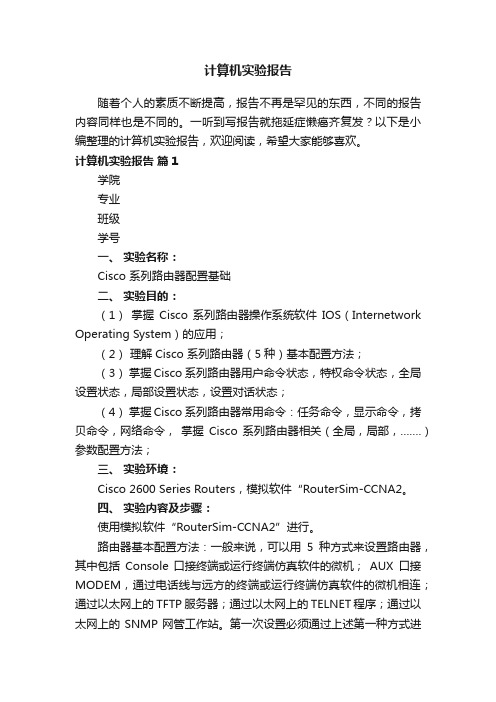
计算机实验报告随着个人的素质不断提高,报告不再是罕见的东西,不同的报告内容同样也是不同的。
一听到写报告就拖延症懒癌齐复发?以下是小编整理的计算机实验报告,欢迎阅读,希望大家能够喜欢。
计算机实验报告篇1学院专业班级学号一、实验名称:Cisco 系列路由器配置基础二、实验目的:(1)掌握Cisco 系列路由器操作系统软件IOS(Internetwork Operating System)的应用;(2)理解Cisco 系列路由器(5种)基本配置方法;(3)掌握Cisco 系列路由器用户命令状态,特权命令状态,全局设置状态,局部设置状态,设置对话状态;(4)掌握Cisco 系列路由器常用命令:任务命令,显示命令,拷贝命令,网络命令,掌握Cisco 系列路由器相关(全局,局部,…….)参数配置方法;三、实验环境:Cisco 2600 Series Routers,模拟软件“RouterSim-CCNA2。
四、实验内容及步骤:使用模拟软件“RouterSim-CCNA2”进行。
路由器基本配置方法:一般来说,可以用5种方式来设置路由器,其中包括Console 口接终端或运行终端仿真软件的微机;AUX口接MODEM,通过电话线与远方的终端或运行终端仿真软件的微机相连;通过以太网上的TFTP服务器;通过以太网上的TELNET程序;通过以太网上的SNMP网管工作站。
第一次设置必须通过上述第一种方式进行。
(1)命令状态1)router>路由器处于普通用户命令状态。
这时用户可以看到路由器的连接状态,访问其它网络和主机,但不能看到和更改路由器的设置内容。
2)router#在router>提示符下键入enable路由器进入超级用户命令状态router#,这时不但可以执行所有的用户命令,还可以看到和更改路由器的设置内容。
3)router(config)#在router#提示符下键入configure terminal,出现提示符router(config)#,此时路由器处于全局设置状态,这时可以设置路由器的全局参数。
网络安全实验报告[共五篇]
![网络安全实验报告[共五篇]](https://img.taocdn.com/s3/m/1aa839ecd05abe23482fb4daa58da0116c171f0c.png)
网络安全实验报告[共五篇]第一篇:网络安全实验报告实验一:网络扫描实验【实验目的】了解扫描的基本原理,掌握基本方法,最终巩固主机安全【实验内容】1、学习使用Nmap的使用方法2、学习使用漏洞扫描工具【实验环境】1、硬件 PC机一台。
2、系统配置:操作系统windows XP以上。
【实验步骤】1、端口扫描1)解压并安装ipscan15.zip,扫描本局域网内的主机2)解压nmap-4.00-win32.zip,安装WinPcap运行cmd.exe,熟悉nmap命令(详见“Nmap详解.mht”)。
3)试图做以下扫描:扫描局域网内存活主机,扫描某一台主机或某一个网段的开放端口扫描目标主机的操作系统试图使用Nmap的其他扫描方式,伪源地址、隐蔽扫描等2、漏洞扫描解压X-Scan-v3.3-cn.rar,运行程序xscan_gui.exe,将所有模块选择扫描,扫描本机,或局域网内某一台主机的漏洞【实验背景知识】1、扫描及漏洞扫描原理见第四章黑客攻击技术.ppt2、NMAP使用方法扫描器是帮助你了解自己系统的绝佳助手。
象Windows 2K/XP 这样复杂的操作系统支持应用软件打开数百个端口与其他客户程序或服务器通信,端口扫描是检测服务器上运行了哪些服务和应用、向Internet或其他网络开放了哪些联系通道的一种办法,不仅速度快,而且效果也很不错。
Nmap被开发用于允许系统管理员察看一个大的网络系统有哪些主机以及其上运行何种服务。
它支持多种协议的扫描如UDP,TCP connect(),TCP SYN(half open), ftp proxy(bounce attack),Reverse-ident, ICMP(ping sweep), FIN, ACK sweep,Xmas Tree, SYN sweep,1 和Null扫描。
可以从SCAN TYPES一节中察看相关细节。
Nmap还提供一些实用功能如通过tcp/ip来甄别操作系统类型、秘密扫描、动态延迟和重发、平行扫描、通过并行的PING侦测下属的主机、欺骗扫描、端口过滤探测、直接的RPC扫描、分布扫描、灵活的目标选择以及端口的描述。
《计算机网络》实验报告

一、实验目的1. 理解计算机网络的基本概念和结构。
2. 掌握网络设备的配置方法,包括交换机、路由器等。
3. 学习网络协议的作用和配置方法,如TCP/IP、DHCP等。
4. 通过实验加深对网络故障诊断和排除能力的培养。
二、实验内容1. 实验环境实验设备:一台PC机、一台交换机、一台路由器、双绞线、网线等。
实验软件:Windows操作系统、网络管理软件等。
2. 实验步骤(1)网络设备连接首先,将PC机通过网线连接到交换机的一个端口上。
然后,将交换机的另一个端口连接到路由器的WAN口。
最后,将路由器的LAN口连接到PC机的另一台交换机上。
(2)网络设备配置①交换机配置进入交换机命令行界面,配置交换机的基本参数,如VLAN ID、IP地址、子网掩码等。
②路由器配置进入路由器命令行界面,配置路由器的接口参数,如WAN口和LAN口的IP地址、子网掩码等。
同时,配置路由协议,如静态路由、动态路由等。
③PC机配置在PC机的网络设置中,将IP地址、子网掩码、默认网关等信息设置为与路由器LAN口相同的参数。
(3)网络测试①测试PC机与交换机之间的连通性在PC机中ping交换机的IP地址,检查PC机是否能够与交换机通信。
②测试PC机与路由器之间的连通性在PC机中ping路由器的IP地址,检查PC机是否能够与路由器通信。
③测试不同VLAN之间的连通性在PC机中ping另一个VLAN中的设备,检查不同VLAN之间的设备是否能够相互通信。
三、实验结果与分析1. 实验结果(1)PC机与交换机之间连通(2)PC机与路由器之间连通(3)不同VLAN之间的设备相互通信2. 实验分析通过本次实验,我们成功搭建了一个简单的计算机网络,并掌握了网络设备的配置方法。
在实验过程中,我们遇到了一些问题,如网络设备之间的连通性、VLAN之间的通信等。
通过查阅资料和调试,我们解决了这些问题,加深了对计算机网络的理解。
四、实验总结1. 通过本次实验,我们了解了计算机网络的基本概念和结构,掌握了网络设备的配置方法。
《计算机网络A》实验报告(5篇范例)

《计算机网络A》实验报告(5篇范例)第一篇:《计算机网络A》实验报告教师评阅记录表【重要说明】λ学生提交报告册最终版时,必须包含此页,否则不予成绩评定。
λ本报告册模板内容格式除确实因为填写内容改变了布局外,不得变更其余部分的格式,否则不予成绩评定。
报告是否符合考核规范□ 符合□ 不符合报告格式是否符合标准□ 符合□ 不符合报告是否完成要求内容□ 是□ 否报告评语:报告成绩:评阅人签名(签章)****年**月**日目录λ教师评阅记录表λ实验实习综述报告实验实习综述报告课程名称计算机网络实验课程编号开课学院计算机学院指导教师杜欢实验实习地点学生姓名易彤学生学号 2018211603 学院专业智能科学与技术所在班级 04051802 实验一:网络命令与使用一、实验实习目的及要求掌握常用网络命令的使用方法;熟悉和掌握网络管理、网络维护的基本内容和方法。
二、实验实习设备(环境)及要求(软硬件条件)WIN10 系统,笔记本电脑三、实验实习项目、内容与步骤1.在窗口中显示网络适配器的物理地址、主机的 IP 地址、子网掩码以及默认网关; 2.向一台电脑无限制的发送数据包,此数据包大小为60000byte,然后改变数据包大小,比较结果; 3.查看本地计算机或另一台计算机的 ARP 高速缓存中的当前内容;4.练习ftp 内部命令,并完成从一台ftp 服务器上下载一份文件。
四、实验实习所得结果及分析输入指令ipconfig/all 显示网络适配器的的信息输入指令 ping 192.168.1.103 –l 60000 向一台电脑无限制的发送数据包,此数据包大小为 60000byte查看本地计算机的 ARP 高速缓存中的当前内容五、实验实习结果分析和(或)源程序调试过程在不明不白的情况下做出了这个实验,希望在今后深入学习,去把这些知识弄懂。
实验二网络服务器建议与使用一、实验实习目的及要求掌握 HTTP 服务器和 FTP 服务器的配置方法。
计算机网络实验报告实验3

计算机网络实验报告实验3一、实验目的本次计算机网络实验 3 的主要目的是深入理解和掌握计算机网络中的相关技术和概念,通过实际操作和观察,增强对网络通信原理、协议分析以及网络配置的实际应用能力。
二、实验环境本次实验在计算机网络实验室进行,使用的设备包括计算机、网络交换机、路由器等。
操作系统为 Windows 10,实验中使用的软件工具包括 Wireshark 网络协议分析工具、Cisco Packet Tracer 网络模拟软件等。
三、实验内容与步骤(一)网络拓扑结构的搭建使用 Cisco Packet Tracer 软件,构建一个包含多个子网的复杂网络拓扑结构。
在这个拓扑结构中,包括了不同类型的网络设备,如交换机、路由器等,并配置了相应的 IP 地址和子网掩码。
(二)网络协议分析启动 Wireshark 工具,捕获网络中的数据包。
通过对捕获到的数据包进行分析,了解常见的网络协议,如 TCP、IP、UDP 等的格式和工作原理。
观察数据包中的源地址、目的地址、协议类型、端口号等关键信息,并分析它们在网络通信中的作用。
(三)网络配置与管理在实际的网络环境中,对计算机的网络参数进行配置,包括 IP 地址、子网掩码、网关、DNS 服务器等。
通过命令行工具(如 Windows 中的 ipconfig 命令)查看和验证配置的正确性。
(四)网络故障排查与解决设置一些网络故障,如 IP 地址冲突、网络连接中断等,然后通过相关的工具和技术手段进行故障排查和解决。
学习使用 ping 命令、tracert 命令等网络诊断工具,分析故障产生的原因,并采取相应的解决措施。
四、实验结果与分析(一)网络拓扑结构搭建结果成功构建了包含多个子网的网络拓扑结构,各个设备之间能够正常通信。
通过查看设备的状态指示灯和配置信息,验证了网络连接的正确性。
(二)网络协议分析结果通过 Wireshark 捕获到的数据包,清晰地看到了 TCP 三次握手的过程,以及 IP 数据包的分片和重组。
计算机网络实验2报告
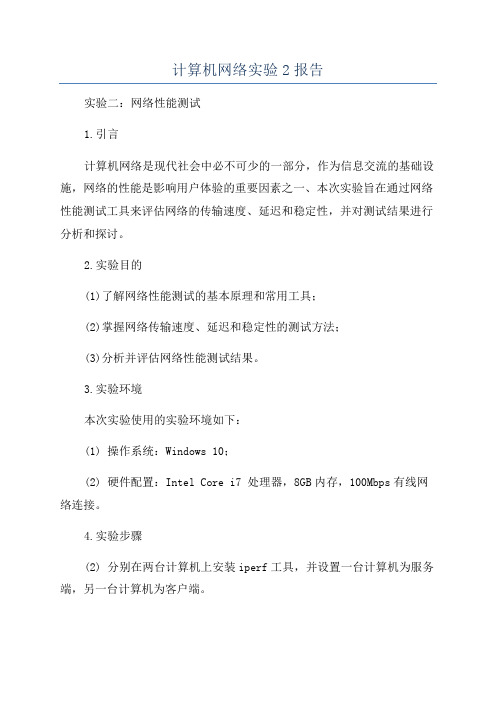
计算机网络实验2报告实验二:网络性能测试1.引言计算机网络是现代社会中必不可少的一部分,作为信息交流的基础设施,网络的性能是影响用户体验的重要因素之一、本次实验旨在通过网络性能测试工具来评估网络的传输速度、延迟和稳定性,并对测试结果进行分析和探讨。
2.实验目的(1)了解网络性能测试的基本原理和常用工具;(2)掌握网络传输速度、延迟和稳定性的测试方法;(3)分析并评估网络性能测试结果。
3.实验环境本次实验使用的实验环境如下:(1) 操作系统:Windows 10;(2) 硬件配置:Intel Core i7 处理器,8GB内存,100Mbps有线网络连接。
4.实验步骤(2) 分别在两台计算机上安装iperf工具,并设置一台计算机为服务端,另一台计算机为客户端。
(3) 在服务端启动iperf服务:打开命令提示符窗口,运行命令"iperf -s"。
(4) 在客户端发起性能测试请求:打开命令提示符窗口,运行命令"iperf -c 服务端IP地址",其中服务端IP地址为服务端计算机的IP地址。
(5)等待测试结束,客户端会显示测试结果。
(6)根据测试结果进行数据分析和评估。
5.测试结果分析通过对网络性能测试的实施,我们得到了以下测试结果:(1) 传输速度:通过测试工具的报告,我们可以得知网络的最大传输速度。
在本次实验中,我们得到的传输速度为80Mbps,接近网络的理论最大带宽。
(2) 延迟:通过测试工具的报告,我们可以得知网络的延迟情况。
在本次实验中,我们得到的延迟为10ms,属于较低的延迟。
(3)稳定性:通过测试工具的报告,我们可以得知网络的稳定性,即是否存在丢包现象。
在本次实验中,我们没有观察到丢包现象,说明网络的稳定性较好。
6.结论和建议通过本次实验,我们对计算机网络的性能进行了测试和评估,得到了相对准确的结果。
根据测试结果,我们可以得出以下结论:(1)网络的传输速度接近理论最大带宽,说明网络的带宽利用率较高。
计算机网络实验实验报告1

计算机网络实验实验报告1一、实验目的本次计算机网络实验的主要目的是深入理解计算机网络的基本原理和技术,通过实际操作和观察,掌握网络配置、数据传输、协议分析等方面的知识和技能,提高对计算机网络的综合应用能力。
二、实验环境1、硬件环境:计算机若干台,具备以太网卡。
网络交换机、路由器等网络设备。
网线若干。
2、软件环境:Windows 操作系统。
Wireshark 网络协议分析工具。
网络配置工具(如 ipconfig 命令)。
三、实验内容与步骤1、网络拓扑结构搭建利用网线将计算机与交换机连接,构建简单的星型网络拓扑结构。
检查物理连接是否正常,确保网络设备的指示灯显示正常。
2、 IP 地址配置打开计算机的网络设置,手动配置 IP 地址、子网掩码、网关等参数。
使用 ipconfig 命令查看配置是否成功,验证网络连接的有效性。
3、网络连通性测试使用 ping 命令测试不同计算机之间的连通性。
记录测试结果,分析可能存在的连接问题并进行排查。
4、数据捕获与协议分析在一台计算机上安装并运行 Wireshark 工具。
启动捕获网络数据包,进行网络通信操作,如访问网站、发送文件等。
停止捕获后,对捕获的数据包进行分析,查看数据包的源地址、目的地址、协议类型等信息。
5、网络服务配置与测试配置一台计算机作为 Web 服务器,安装 Web 服务软件(如 IIS 或Apache)。
在其他计算机上通过浏览器访问该 Web 服务器,验证 Web 服务的可用性。
四、实验结果与分析1、网络拓扑结构搭建与 IP 地址配置成功搭建了星型网络拓扑结构,计算机与交换机之间的物理连接正常。
手动配置的 IP 地址能够正确生效,通过 ipconfig 命令显示的网络参数与设定值一致。
2、网络连通性测试在进行 ping 测试时,大部分计算机之间能够正常通信,少数出现丢包现象。
经过检查,发现是网线接触不良导致,更换网线后问题解决。
3、数据捕获与协议分析通过 Wireshark 捕获到了丰富的网络数据包,包括 TCP、UDP、HTTP 等常见协议。
计算机网络实验报告
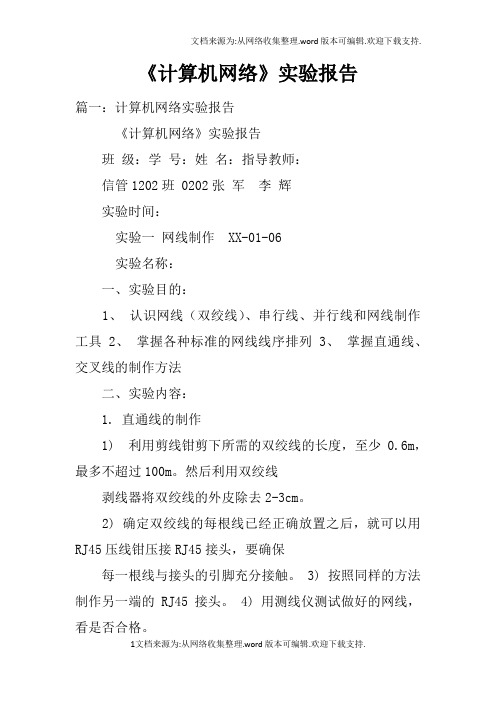
《计算机网络》实验报告篇一:计算机网络实验报告《计算机网络》实验报告班级:学号:姓名:指导教师:信管1202班 0202张军李辉实验时间:实验一网线制作 XX-01-06实验名称:一、实验目的:1、认识网线(双绞线)、串行线、并行线和网线制作工具2、掌握各种标准的网线线序排列3、掌握直通线、交叉线的制作方法二、实验内容:1. 直通线的制作1) 利用剪线钳剪下所需的双绞线的长度,至少0.6m,最多不超过100m。
然后利用双绞线剥线器将双绞线的外皮除去2-3cm。
2) 确定双绞线的每根线已经正确放置之后,就可以用RJ45压线钳压接RJ45接头,要确保每一根线与接头的引脚充分接触。
3) 按照同样的方法制作另一端的RJ45接头。
4) 用测线仪测试做好的网线,看是否合格。
5) 打开测线仪电源,将网线插头分别插入主测试器和远程测试器,主机指示灯从1-8逐个顺序闪亮,如果网线合格,远程测试器也应该按1-8的顺序依次闪亮。
若接线不正常,则按下述情况显示:1当有一根网线如3号线断路时,主测试仪和远程测试端3号等都不亮○2当有几条线不通时,这几条线的灯都不亮;当网线中少于2根线连通时,灯都不亮。
○ 3当两头网线乱序,例2,4线乱序,则显示如下:○主测试器不变:1-2-3-4-5-6-7-8-G 远程测试端为:1-4-3-2-5-6-7-8-G4当网线有2根短路时,○则主测试器显示不亮,而远程测试端显示短路的两根线灯都微亮,若有3根以上(含3根)短路时则所有短路的几条线号的灯都不亮。
2. 交叉线的制作按照直通线制作的操作方法,一端A类,一端B类,即可完成交叉线的制作。
三、实验结果制作好的直通线,将直通线网线插头分别插入主测试器和远程测试器,主机指示灯从1-8逐个顺序闪亮,远程测试器也按1-8的顺序依次闪亮。
双绞线制作好后,经远程测试器测试后,也制作成功四、实验中遇到的问题及解决方法首次制作完成后,双绞线有一个水晶头因为压接力度较小,使水晶头较大,很难放进测试器插口,勉强放进去后,测试器指示灯也没有正常亮起,后经重新制作后,指示灯正常亮起实验名称:实验时间:实验二 Web服务器的配置和组建工作组对等网XX-01-06篇二:计算机网络实验报告计算机网络实验报告《计算机网络》实验报告【实验一】认识计算机网络【实验目的】1.初步掌握计算机网络的定义;2.认识计算机网络的拓扑结构;3.了解计算机网络的功能。
计算机网络实验总结

计算机网络实验总结计算机网络实验总结(通用8篇)计算机网络实验总结篇1一学期的计算机网络课结束了,通过这一学期的学习,我们对计算机网络的各方面知识都有了初步的了解。
这一学期计算机网络实验课总共进行了5次:第一次是关于网线制作以及相关设备的了解;第二次是关于交换机的配置问题;第三次是关于vlan的配置问题;第四次是关于路由器的配置和协议问题;最后一次是了解RIP协议和OSPF协议,以及相关的配置。
5次实验课从简单到困难,考察了计算机网络一些重要的基本知识,为我们以后详细学习计算机网络奠定了坚实的基础。
第一次试验是制作网线。
首先是了解网线连接设备时的规则问题,我们了解到同态设备使用交叉线,异态设备使用直通线。
直通线两头都按照T568B线序标准连接,交叉线一头按照T568A线序标准连接,另一头按照T568B线序标准连接。
我们所要做的就是制作交叉线和直通线。
制作网线的过程分为这几部分:剥线排序理直剪齐插入压线检测。
每一步都很重要,稍有差错网线就不能制作成功。
组员内有人制作失败,原因是网线没有剪齐,有的线无法接触到顶端的簧片。
这个错误是不应该的,只要仔细就可以完全避免的。
然后我们又了解了制作网线所用到的一些工具,包括各种网线钳和网线,这让我们受益匪浅。
第二次实验是进行交换机的配置。
学习到有关全局模式和特权模式转换的方法、交换机的工作原理、交换机的基本配置和vlan的配置问题,还有在dos命令框中输入代码进行配置的各种方法。
我们进行了划分vlan操作,删除vlan操作等,详细了解了设备各种端口的设置,还有IP住址以及住址掩码等的设置。
在这一次实验中,问题主要是在全局模式和特权模式中,有人在设置的时候没分清计算机是处于那种模式下,导致设置出现错误。
不过大家互相帮助,在接下来的实验中这个问题没有再出现过。
第三次实验是vlan的配置。
主要内容有创建vlan,划分端口,以及各个端口的设置。
实验错误主要是出现在拓扑图连线的时候,没有注意到端口的问题,在设置的时候,没有分清端口的位置,导致出错,最后拓扑图无法连通。
计算机网络实验报告
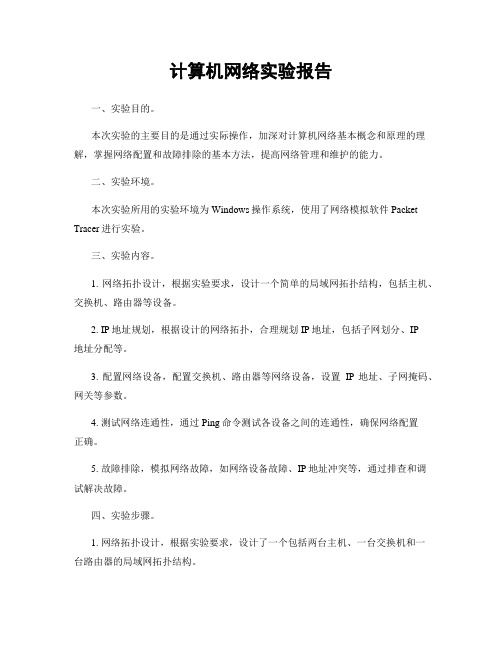
计算机网络实验报告一、实验目的。
本次实验的主要目的是通过实际操作,加深对计算机网络基本概念和原理的理解,掌握网络配置和故障排除的基本方法,提高网络管理和维护的能力。
二、实验环境。
本次实验所用的实验环境为Windows操作系统,使用了网络模拟软件Packet Tracer进行实验。
三、实验内容。
1. 网络拓扑设计,根据实验要求,设计一个简单的局域网拓扑结构,包括主机、交换机、路由器等设备。
2. IP地址规划,根据设计的网络拓扑,合理规划IP地址,包括子网划分、IP地址分配等。
3. 配置网络设备,配置交换机、路由器等网络设备,设置IP地址、子网掩码、网关等参数。
4. 测试网络连通性,通过Ping命令测试各设备之间的连通性,确保网络配置正确。
5. 故障排除,模拟网络故障,如网络设备故障、IP地址冲突等,通过排查和调试解决故障。
四、实验步骤。
1. 网络拓扑设计,根据实验要求,设计了一个包括两台主机、一台交换机和一台路由器的局域网拓扑结构。
2. IP地址规划:根据设计的网络拓扑,将IP地址规划如下:主机1,192.168.1.2/24。
主机2,192.168.1.3/24。
交换机,192.168.1.1/24。
路由器,192.168.1.254/24。
3. 配置网络设备,使用Packet Tracer软件,配置了交换机和路由器的基本参数,包括设置IP地址、子网掩码、网关等。
4. 测试网络连通性,通过在命令行窗口使用Ping命令测试各设备之间的连通性,确保网络配置正确。
5. 故障排除,模拟了网络设备故障和IP地址冲突的情况,通过排查和调试解决了这些故障。
五、实验结果。
经过实验操作和测试,我们成功设计并配置了一个简单的局域网,各设备之间能够正常通信,网络连通性良好。
在模拟故障的情况下,我们也能够迅速发现问题并解决,提高了网络故障排除的能力。
六、实验总结。
通过本次实验,我们深入理解了计算机网络的基本概念和原理,掌握了网络配置和故障排除的基本方法,提高了网络管理和维护的能力。
计算机网络实验报告12篇
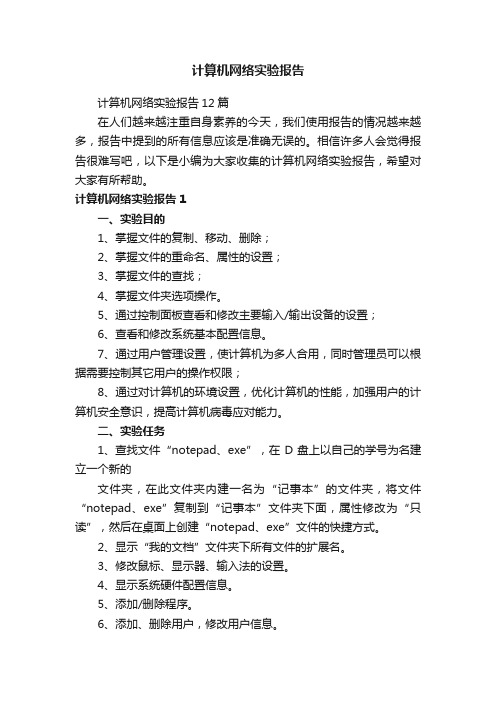
计算机网络实验报告计算机网络实验报告12篇在人们越来越注重自身素养的今天,我们使用报告的情况越来越多,报告中提到的所有信息应该是准确无误的。
相信许多人会觉得报告很难写吧,以下是小编为大家收集的计算机网络实验报告,希望对大家有所帮助。
计算机网络实验报告1一、实验目的1、掌握文件的复制、移动、删除;2、掌握文件的重命名、属性的设置;3、掌握文件的查找;4、掌握文件夹选项操作。
5、通过控制面板查看和修改主要输入/输出设备的设置;6、查看和修改系统基本配置信息。
7、通过用户管理设置,使计算机为多人合用,同时管理员可以根据需要控制其它用户的操作权限;8、通过对计算机的环境设置,优化计算机的性能,加强用户的计算机安全意识,提高计算机病毒应对能力。
二、实验任务1、查找文件“notepad、exe”,在D盘上以自己的学号为名建立一个新的文件夹,在此文件夹内建一名为“记事本”的文件夹,将文件“notepad、exe”复制到“记事本”文件夹下面,属性修改为“只读”,然后在桌面上创建“notepad、exe”文件的快捷方式。
2、显示“我的文档”文件夹下所有文件的扩展名。
3、修改鼠标、显示器、输入法的设置。
4、显示系统硬件配置信息。
5、添加/删除程序。
6、添加、删除用户,修改用户信息。
7、修改虚拟内存设置,优化计算机性能三、实验检查内容1、是否在E区建立以自己学号为名的文件夹2、是否在学号文件夹中创建名为“记事本”的文件夹3、是否将“notepad、exe”文件复制到“记事本”文件夹中4、“notepad、exe”文件的属性是否修改为“只读”5、是否在桌面上创建“notepad、exe”文件的快捷方式6、是否显示文件的扩展名7、修改鼠标处于“正常选择”状态的显示图形8、修改显示器的分辨率9、设置CTRL+SHIFT+1为某种中文输入法的热键10、设置Windows系统在“关闭程序”事件时的声音11、查找本机CPU的频率12、写出本机网络适配器的名称13、添加一个以自己学号为名的用户14、将虚拟内存设置到D区,最大值为1GB。
国家开放大学《计算机网络》课程实验报告(实验六 计算机网络综合性实

国家开放大学计算机网络》课程实验报告(实验六计算机网络综合性实国家开放大学计算机网络》课程实验报告实验六计算机网络综合性实一、实验目的本实验旨在通过综合性实验,对学生在计算机网络课程中所学到的知识进行综合运用和巩固,提高学生的实际操作能力和问题解决能力。
通过实验,学生能够加深对计算机网络原理、协议和技术的理解,以及掌握相关实验工具和方法。
二、实验内容本次实验的主要内容是完成一个简单的计算机网络配置与通信实验。
具体实验步骤如下:1. 在计算机上安装并配置虚拟机软件,创建两个虚拟机实例。
2. 对虚拟机进行网络配置,使它们能够相互通信。
3. 使用ping命令测试两个虚拟机之间的连通性。
4. 使用telnet命令进行远程登录测试。
5. 进行文件传输测试,验证网络通信的可靠性。
第1页/共4页三、实验步骤1. 安装虚拟机软件首先,在计算机上安装并配置虚拟机软件。
可以选择较为常用的 VMware Workstation 或者 VirtualBox。
安装完成后,双击软件图标,打开虚拟机控制面板。
2. 创建虚拟机实例在虚拟机控制面板中,点击“新建虚拟机”,进入虚拟机配置向导。
根据需要指定虚拟机的名称、存储路径和虚拟机的操作系统类型。
完成虚拟机创建后,重复该步骤创建第二个虚拟机实例。
3. 网络配置进入虚拟机控制面板,选择虚拟机实例,在菜单栏选择“编辑虚拟机设置”,进入虚拟机设置页面。
选择“网络适配器”,在右侧选择“桥接模式”,点击“确定”保存设置。
在两个虚拟机实例上都进行相同的网络配置,并确保虚拟机能够连通网络并能够获取到 IP 地址。
4. 测试连通性打开命令行界面,使用ping命令测试两个虚拟机之间的连通性。
在命令行中输入“ping [虚拟机 IP 地址]”,若出现类似于“64 字节的数据包, 来自192.168.1.100: 字节=64 时间<1ms TTL=128”的信息,说明虚拟机之间可以正常通信。
5. 远程登录测试在命令行界面中使用telnet命令进行远程登录测试。
计算机网络管理实验报告
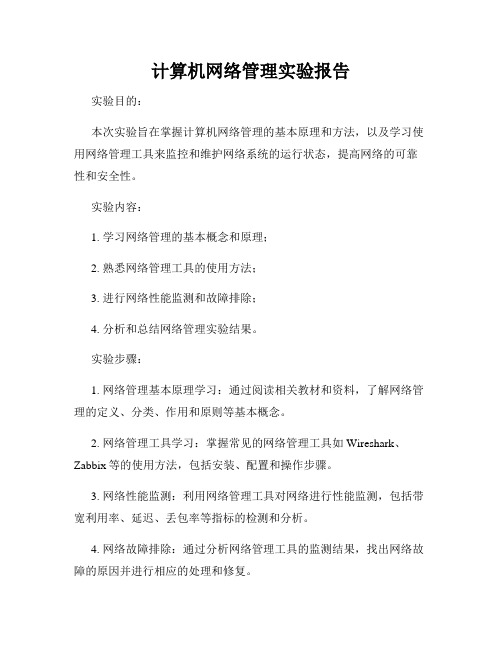
计算机网络管理实验报告
实验目的:
本次实验旨在掌握计算机网络管理的基本原理和方法,以及学习使用网络管理工具来监控和维护网络系统的运行状态,提高网络的可靠性和安全性。
实验内容:
1. 学习网络管理的基本概念和原理;
2. 熟悉网络管理工具的使用方法;
3. 进行网络性能监测和故障排除;
4. 分析和总结网络管理实验结果。
实验步骤:
1. 网络管理基本原理学习:通过阅读相关教材和资料,了解网络管理的定义、分类、作用和原则等基本概念。
2. 网络管理工具学习:掌握常见的网络管理工具如Wireshark、Zabbix等的使用方法,包括安装、配置和操作步骤。
3. 网络性能监测:利用网络管理工具对网络进行性能监测,包括带宽利用率、延迟、丢包率等指标的检测和分析。
4. 网络故障排除:通过分析网络管理工具的监测结果,找出网络故障的原因并进行相应的处理和修复。
5. 实验总结:对实验过程中遇到的问题和解决方法进行总结,提出改进建议,为今后网络管理工作提供参考。
实验结果:
通过本次实验,我深刻理解了网络管理的重要性和必要性,掌握了一定的网络管理基本技能和工具的使用方法。
在实验中,我成功监测并解决了网络中出现的性能问题,提高了网络的可靠性和安全性。
同时,通过实验总结,我进一步完善了自己的网络管理知识体系,为今后的网络管理工作打下了坚实的基础。
结论:
网络管理是计算机网络运行维护的关键环节,只有有效地进行网络管理,才能保证网络系统的正常运行和安全稳定。
通过本次实验,我对网络管理有了更深入的了解,相信在今后的学习和工作中能更好地运用网络管理知识,提升自己的技能水平。
计算机网络_实验报告

计算机网络_实验报告一、实验目的本次计算机网络实验的主要目的是深入了解计算机网络的工作原理和相关技术,通过实际操作和观察,增强对网络概念的理解和应用能力,培养解决网络问题的实践技能。
二、实验环境本次实验在计算机网络实验室进行,实验室配备了多台计算机、网络交换机、路由器等设备,并安装了相关的网络模拟软件和工具。
操作系统:Windows 10网络模拟软件:Cisco Packet Tracer三、实验内容及步骤(一)网络拓扑结构的搭建1、打开 Cisco Packet Tracer 软件,根据给定的需求设计网络拓扑结构。
2、选择合适的网络设备,如交换机、路由器等,并将它们连接起来。
3、配置设备的端口、IP 地址、子网掩码等参数,确保网络的连通性。
(二)网络协议的配置与分析1、配置 TCP/IP 协议,包括 IP 地址分配、子网掩码设置、网关配置等。
2、观察网络数据包的传输过程,使用 Wireshark 工具捕获数据包并进行分析。
3、研究 ARP 协议、ICMP 协议等的工作原理和作用。
(三)网络服务的配置与测试1、配置 DNS 服务器,实现域名解析功能。
2、搭建 Web 服务器,发布网站内容,并从客户端进行访问测试。
3、配置 FTP 服务器,实现文件的上传和下载功能。
(四)网络安全的设置与验证1、设置访问控制列表(ACL),限制网络中的访问权限。
2、配置防火墙规则,保护网络免受外部攻击。
3、进行端口扫描和漏洞检测,评估网络的安全性。
四、实验结果与分析(一)网络拓扑结构搭建结果成功搭建了满足实验要求的网络拓扑结构,各设备之间能够正常通信,网络链路状态稳定。
通过 Ping 命令测试,不同网段的设备之间能够相互连通,证明 IP 地址配置正确,子网掩码设置合理。
(二)网络协议分析结果通过 Wireshark 捕获的数据包分析,深入了解了 TCP/IP 协议中数据封装、传输和控制的过程。
ARP 协议在获取目标设备的 MAC 地址时发挥了关键作用,ICMP 协议在网络故障诊断中提供了有用的信息。
计算机网络实验报告实验6

计算机网络实验报告实验6一、实验目的本次计算机网络实验 6 的主要目的是深入理解和掌握计算机网络中特定的概念、技术和应用,通过实际操作和观察,增强对计算机网络原理的直观认识,提高解决实际网络问题的能力。
二、实验环境本次实验在学校的计算机网络实验室进行,实验室配备了若干台计算机,安装了最新的操作系统和网络模拟软件。
每台计算机通过交换机连接,形成一个小型的局域网环境。
三、实验内容与步骤(一)网络拓扑结构的构建首先,我们使用网络模拟软件构建了一个简单的星型网络拓扑结构。
在这个结构中,中心节点是一台交换机,周边节点是若干台计算机。
通过配置交换机和计算机的网络参数,如IP 地址、子网掩码和网关等,实现了网络的互联互通。
(二)数据包的捕获与分析接下来,我们使用网络分析工具捕获了网络中的数据包。
通过对捕获到的数据包进行详细分析,了解了数据包的结构、源地址、目的地址、协议类型等关键信息。
这让我们对网络中的数据传输有了更直观的认识。
(三)网络服务的配置与测试然后,我们配置了一些常见的网络服务,如 DHCP 服务和 DNS 服务。
在配置 DHCP 服务时,设置了 IP 地址池、子网掩码、网关和 DNS 服务器等参数,使得计算机能够自动获取 IP 地址等网络配置信息。
在配置 DNS 服务时,创建了域名和 IP 地址的映射关系,以便实现通过域名访问网络资源。
配置完成后,进行了测试,确保这些服务能够正常工作。
(四)网络故障的模拟与排除为了提高我们解决网络故障的能力,我们模拟了一些常见的网络故障,如网络线缆断开、IP 地址冲突等。
然后,通过使用网络诊断工具和排查方法,逐步定位和解决了这些故障。
四、实验结果与分析(一)网络拓扑结构构建结果成功构建了星型网络拓扑结构,计算机之间能够相互通信,ping 测试结果显示网络连接正常,数据包传输延迟在合理范围内。
(二)数据包捕获与分析结果通过分析捕获到的数据包,我们发现网络中的数据传输遵循了特定的协议规则,如 TCP、UDP 等。
